
dropbox är en utmärkt innovation som låter dig säkerhetskopiera dina viktiga filer. Det låter dig också dela filer med dina vänner och familj oavsett storlek. Dropbox låter dig frigöra dina hårddiskar för att skapa utrymme för andra saker.
iTunes gick ihop med Dropbox för att låta dig överföra iTunes till Dropbox skapar därför utrymme på din dator. Men hur överför du iTunes till Dropbox framgångsrikt? Och finns det några begränsningar med de DRM-skyddade filerna? Alla svar får du i den här artikeln.
Del ett ger dig den typ av filer som kan överföras till Dropbox från iTunes direkt och indirekt. Del två kommer att ge dig svaren du har letat efter om hur du flyttar iTunes till Dropbox. Du kommer att se hur du kan lägga både oskyddade och skyddade iTunes-filer till Dropbox. Slutligen, del tre är en bonus för dig om hur du kan ta bort DRM-skyddet från iTunes-filer.
Innehållsguide Del 1. Kan jag flytta iTunes-biblioteket till Dropbox?Del 2. Hur överför jag iTunes-filer till Dropbox?Del 3. Bonus: Hur tar man bort DRM från iTunes-filer?Del 4. Slutsats
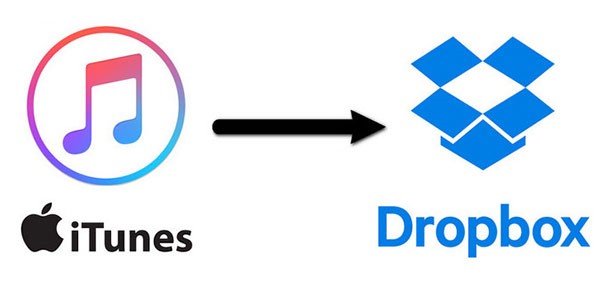
Ja, du kan flytta iTunes till Dropbox. Du kan flytta en del av iTunes-biblioteket eller hela biblioteket till Dropbox så sparar du mycket utrymme på din dator. Dropbox är ett underbart verktyg som låter dig spara och dela filer enkelt med dina vänner och kollegor. Du kan flytta dina iTunes-filer till Dropbox under ett villkor.
iTunes-biblioteket måste vara DRM-fritt. iTunes tillåter inte att du flyttar de skyddade filerna. För sådana filer måste du ta bort DRM skydd först och ladda sedan ner till hårddiskarna och sedan ladda upp till Dropbox.
Det är lätt att synkronisera iTunes-biblioteket till Dropbox som du kommer att se i del två nedan. Dropbox låter dig säkert skicka stora filer och säkerhetskopiera din information. Du kan till och med starta en konversation med dina vänner och dela stora iTunes-filer med dem.
Från del ett ovan är det möjligt att överföra iTunes till Dropbox så länge iTunes-filerna inte har DRM-skydd. Ja, vissa köpta iTunes-filer har inte DRM-skydd, så du kan enkelt synkronisera sådana filer till Dropbox. Men för en fil som har DRM-skydd måste du först ta bort skyddet och spara det på din dator innan du laddar upp det till Dropbox.
Proceduren nedan är densamma för iTunes på Windows och Mac.
Steg #1. Öppna iTunes på din dator. Klicka sedan på "Preference" som finns i menyraden. För Windows klicka på "Redigera" som också finns i menyraden.
Steg 2. Fortfarande på inställningarna, klicka på "Avancerat" där du klickar på knappen "Ändra" som finns bredvid "iTunes Media-mappplats" och ett fönster kommer att dyka upp.
Steg 3. I det nya fönstret, navigera till Dropbox-ikonen och välj den. Följ den genom att klicka på "Ny mapp" och skriv titeln för ditt nya iTunes-bibliotek.
Steg #4. Gå tillbaka och klicka på knappen "Öppna". Markera sedan kryssrutorna som finns bredvid "Håll iTunes Media Folder Organized" och klicka på "Ok" längst ned.
Steg #5. Klicka på "Arkiv"-menyn och välj bibliotek där du klickar på "Ordna bibliotek". En rullgardinsmeny visas där du väljer rutan bredvid "Konsolidera filer" och avslutar genom att klicka på knappen "Ok" längst ner.
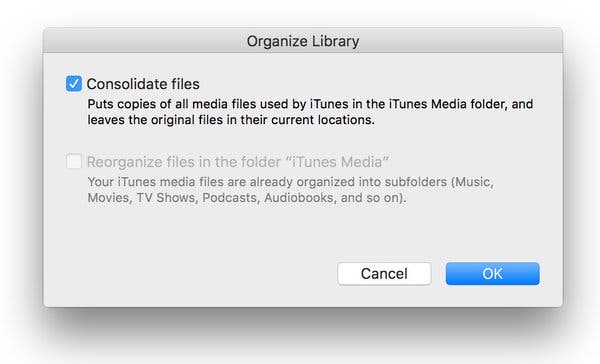
Steg 1. Använd valfri Apple Music-konverteringsprogramvara eller Apple-videokonverteringsprogramvara för att konvertera iTunes-biblioteksfiler till valfritt format. Spara sedan de konverterade filerna på din hårddisk.
Steg 2. Öppna Dropbox-appen eller logga in på ditt konto med Dropbox-webbplatsen.
Steg 3. När ditt konto är öppet öppnar du mappen med de konverterade iTunes-filerna. Välj filerna du vill överföra och dra dem och släpp dem i ditt Dropbox-konto. Och du är klar.
Inte alla iTunes-filer har DRM-skydd men de flesta av dem är skyddade. De skyddade filerna tillåter dig inte att titta på eller lyssna på dem offline. Men om du köper dem kan du lyssna på dem offline med iTunes-appen.
Så om du har en begränsad internetanslutning kommer du inte att kunna komma åt dina iTunes ljud- och videofiler. DRM-skydd begränsar dig också från att direkt överföra iTunes till Dropbox. Så för att njuta fullt ut av din iTunes-musik måste du ta bort DRM-skyddet med hjälp av någon Apple Music-omvandlarmjukvara eller Apple-programvara för videokonvertering.
DumpMedia Apple Music Converter är en av de bästa mjukvarorna som kommer ta bort DRM-skydd från iTunes-ljudfiler. Applikationen tar bort DRM-skyddet, konverterar sedan filen till enklare formanter och laddar ner dem till din hårddisk. Detta gör att du kan lyssna på iTunes-musik offline använda andra spelare.
Denna programvara har stora hastigheter och ger dig en utdatafil av hög kvalitet. Det kan konvertera iTunes-musik till flera format som inkluderar MP3, AC3, FLAC, WAV och många andra. Applikationen kommer att behålla alla fil-ID-taggar efter konvertering med 100 procent originalkvalitet. Det är användarvänligt eftersom du med tre enkla steg får din konverterade ljudfil.
Denna applikation låter dig anpassa utdatafilen på det sätt du vill. Du kan ändra filnamnet och andra ljudparametrar som frekvensen. Applikationen har ett utmärkt lagringshanteringssystem som låter dig spara de konverterade filerna i en enda mapp. Det bästa av allt är att denna applikation kan hantera flera filer samtidigt.
Gratis nedladdning Gratis nedladdning
Naturligtvis kan du flytta iTunes till Dropbox antingen direkt för oskyddade filer eller indirekt för de skyddade filerna. Använd procedurerna i del två ovan för att göra det. Procedurerna är desamma på Mac och Windows operativsystem. DumpMedia Apple Music Converter kan också hjälpa dig att flytta iTunes till Dropbox.
Denna applikation kan ta bort DRM-skyddet från alla ljudfiler på iTunes inklusive ljudböcker. Du kan välja att ladda ner den kostnadsfria testappen eller köpa en som har många funktioner.
Den köpta appen låter dig njuta av en livstid av gratis uppdateringar. Det bästa är att denna programvara också är en mediaspelare som låter dig använda den för att spela de konverterade filerna offline. Slutligen, använd inte denna applikation för kommersiella ändamål.
